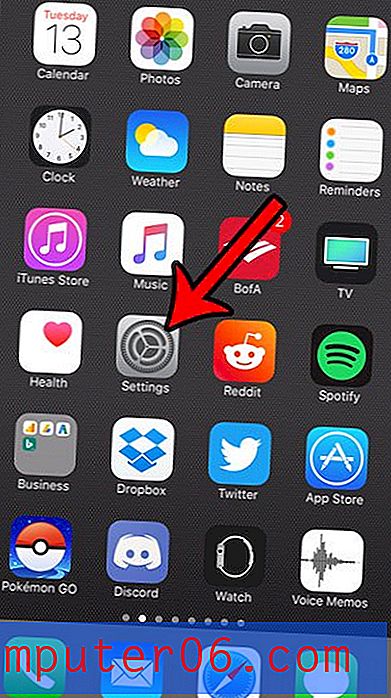Come ingrandire l'anteprima di stampa in Word 2010
Anteprima di stampa è un'opzione utile in programmi come Microsoft Word perché la versione stampata del tuo documento potrebbe essere l'unica cosa che il tuo pubblico sta vedendo. Quindi non saranno in grado di vedere quanto potrebbe apparire bello sul tuo schermo, ma piuttosto il loro intero giudizio si baserà su come appare sulla pagina. Quindi, se il tuo documento ha una formattazione insolita o se stai per stampare molte copie, è utile avere un'idea di come apparirà sulla carta. Anteprima di stampa offre questa funzione e Microsoft Word 2010 ha anche una funzione di zoom in cui è possibile dare un'occhiata più da vicino al documento.
Una stampante laser in bianco e nero costa meno per pagina di una stampante a getto d'inchiostro e le pagine vengono stampate molto più velocemente. Questa stampante laser wireless è un'ottima scelta ed è persino meno costosa di alcune delle più popolari opzioni a getto d'inchiostro disponibili.
Zoom avanti su un'anteprima di stampa in Word 2010
Se sei abituato a Microsoft Word 2003, dove era presente un'opzione dedicata per Anteprima di stampa, Word 2010 è leggermente diverso. Ora c'è una schermata di stampa "principale" in cui si selezionano tutte le opzioni di stampa e in cui si controlla anche l'anteprima di stampa.
Passaggio 1: apri il documento in Word 2010.
Passaggio 2: fare clic sulla scheda File nell'angolo in alto a sinistra della finestra.

Passaggio 3: fare clic sull'opzione Stampa nella colonna sul lato sinistro della finestra.
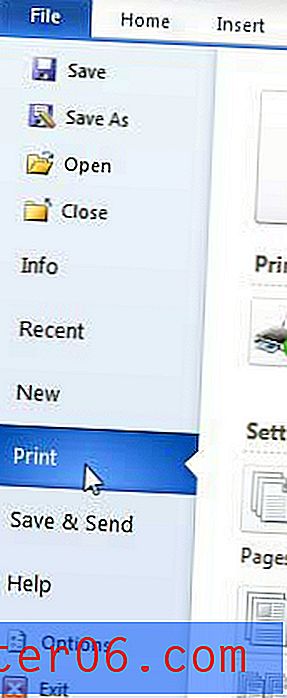
Passaggio 4: fai clic sul dispositivo di scorrimento nell'angolo in basso a destra della finestra, quindi trascinalo a sinistra per rimpicciolire o trascinalo a destra per ingrandire. Puoi ripristinare il livello di zoom predefinito facendo clic sul pulsante a destra della barra di scorrimento.
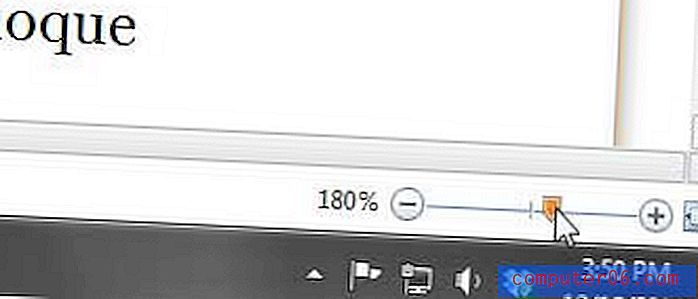
Di solito è possibile trovare inchiostro per la stampante a un prezzo più economico da Amazon, quindi in un negozio di mattoni e malta. Visita la loro pagina Inchiostro e toner per cercare inchiostro per la tua stampante e vedere se puoi risparmiare.
Scopri come stampare le etichette degli indirizzi in Word 2010.